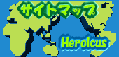
| ● 概要 回転体というのは、何らかの平面図形を回転軸を中心に回転させてできる立体です。 ごく単純 なものでは、半円を回転させてできる球や、直角三角形を回転させてできる円錐などがあります。比較的 単純な図形を回転させても意外に美しい立体画像になります。 Free 回転体 for Win32 を使えば、 ずっと複雑な図形を回転させた立体を、明暗の変化によって立体的に美しく表示することができます。 作成できる立体の種類は限定されますが、このソフトを使えば、美しい3次元画像の作成を、 誰でも手軽に体験できます。 回転させる前の平面図形は、マウスを使って作図・編集します。多彩なツールを利用できますので、簡単な操作で円とか楕円とか長方形などを描けます。 回転体の描き方は、線で描くワイヤフレームと、面で描くサーフェイス・モデル、両者を合わせた ような「網付サーフェイス」という表示から選んで、回転前の図形の部分ごとに指定できます。 |
一つの回転体画像の中に、いろいろな色調や、 描画方法が混在できますので、カラフルで、変化に富んだ画像を一発で表示できます。 回転体画像を使ったアニメーションを表示することもできます。 このソフトはヘルプシステムを完備しています。メニュー項目については変色しているときに [f・1] キーを押せば、絵の付いたボタンについてはマウスの右ボタンでクリックすれば、それぞれ詳しい解説が表示されます。ただし、Windows 10 以降の Windowsでは今のところ添付のヘルプファイルに対応していなくて、このヘルプシステムが使えません。代わりにPDF版のヘルプ(KAITENhelp.pdf)を作りましたので、ダウンロードしていただいて、ソフト本体とは別に KAITENhelp.pdf をダブルクリックしてPDFファイルを表示してご利用ください。 画面タッチのできるパソコンでは、マウスの代わりに画面タッチによって操作することもできます。 このソフトは、フリーソフトです。 無料で使用していただけますが、著作権は私が保有しています。 他のサイトや雑誌の付録等への転載については必ず連絡を下さい。 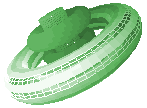
|
1.コントロールウィンドウ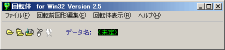 以下の2つのウィンドウの表示も、このウィンドウから行います。 次の4種類の拡張子のファイルを読み書き出来ます。 .ka4 … Version 2.4 以降用 実数データ形式 .ka2 … Version 2.0,2.1 互換用 実数データ形式 .kai … DOS版と Version.1 互換用 整数データ形式 .csv … 表計算ソフトで扱える CSV 形式 データの読込・保存時に Version 2.4 形式(標準の形式) を選んだ場合、回転前図形の折れ線の各頂点についてのデータファイル(拡張子 .ka4 )と、一つながりの折れ線でできる図形ごとのオプションを書いたファイル(拡張子 .zuk ) と、回転体の見方についてのオプションファイル(拡張子 .kop ) の3つのファイルを同時に読み書きします。 これによって、回転体の画像をそのまま保存した画像ファイルよりもずっと小さいサイズの ファイルを使って、作成したときとは別の機会に回転体の同じ画像を再現できるのです。 |
幾何学的な曲面を表示するための回転前図形のデータとして、回転前図形編集ウィンドウのツール類では描きにくい数学的関数のグラフのような曲線のデータを作りたい場合などは、Microsoft Excel や Lotus 1-2-3 などの表計算ソフトで、折れ線の各頂点の座標の数表を作り、これを CSV 形式で保存すれば、このソフトに取り込むことができます。 CSV 形式と言っても、その実体はテキストファイルに他なりませんので、お好きな言語を使ったプログラミングでも簡単に作れます。 もちろん、逆に、このソフトで保存した CSV 形式のファイルを、表計算ソフトや自作プログラムの入力データとして使うこともできます。 他の一般公開されているオンラインソフトや、市販されているソフトが、CSV 形式ファイルの読み書きをサポートしていれば、少しの手直しで、回転体 for Win32 とデータを交換できる可能性があります。 |
2.回転前図形編集ウィンドウ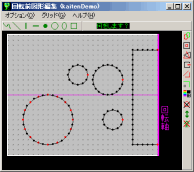 グリッド機能が使えるので、マウスによる操作でも、正確な位置に描けます。 自由曲線,直線,垂直・水平な直線,1点,円,楕円,長方形を手軽に描くツールが使えます。 描く操作の基本はドラッグ・アンド・ドロップです。つまり、最初に位置決めするところでマウスの左ボタンを押して、そのままマウスを動かし、目的とするところでマウスの左ボタンを離すことで操作します。ボタンを押して離す位置は、円だと中心の位置と半径の大きさを決める位置、長方形なら一つの頂点の位置とその対角線上にある頂点の位置、などです。 図形の平行移動・コピー,拡大・縮小,編集画面上での図形の回転,2図形の結合,各図形ごとの色調や描画方法(面で描くか、線で描くか)の設定などの、編集機能を備えています。 |
回転前図形編集ウィンドウを平面図形エディタとして(回転体表示用データ作成を前提としないで)利用することもできます。GUI を使って手軽に図形を折れ線で描いたり修正したりして、得られた頂点の座標を CSV 形式で保存して(テキストエディタで少し手直しして)、他のソフトに読み込んで使う、という利用方法です。 例えば、斜めの直線を描くツールを使うと、両端の点の座標は整数値ですが、途中の点の座標は「頂点の間隔」オプションに従って等分した実数値になり、正確な座標を自動的に計算できます。他のツールでも同様です。このソフトの出力する CSV 形式ファイルの中の頂点座標の数値は小数第3位まで有効です。このような利用法も是非お試し下さい。 (当初は、こうした利用法を考慮せずにこのソフトを作ったため、画面上では x 軸のプラスの方向が左であり、普通の座標系とは左右が逆になってしまいますが、そこを頭に入れておきさえすれば、十分に実用になるかと思います。) (^_^; |
3.回転体表示ウィンドウ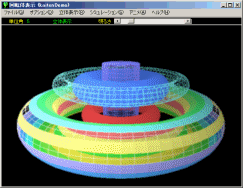 立体感は、同じ色調でのグラデーションで表現します。一度の描画指示で、複数の描画方法(面か線)が混在した画像を作れます。256色モードの画面でも、最大200階調で表現します。 ハイ・カラー以上の色数の場合、一度の描画指示で、 複数の色調が混在した画像が作れます。 回転体の背景の色を,お好みの色に変えることができますし、別の画像(写真等も)を背景として使えます。 |
傾いた回転体画像も表示できます。ワイヤフレームによる表示もできます。光源の方向と明るさ、視点の位置、回転体の色調も変えられます。表示位置の平行移動、ズームイン・ズームアウトもできます。これらのオプションを変化させて一つの回転体をいろいろな見方で楽しむことができます。 出来た画像は、BMP ファイルとしてディスクに保存できます。これをフォトレタッチソフトなどで加工して、いろいろな用途に利用できます。(例: このサイトのトップページの背景画像) ご自分が設定したオプションの組み合わせが気に入っている場合、それを標準のオプションとして登録しておけば、次回に使うときには、そのオプションが自動的に設定されて起動します。インストール時に設定されているお仕着せの色や大きさなどに不満があるときには、この機能を使って自分ならではの回転体表示をいつも手軽に楽しめます。 |
|
このウィンドウと連動して、回転体の画像を使ったアニメーションを手軽に作成できるアニメーション表示機能(アニメ編集ウィンドウと、アニメ表示ウィンドウ)も利用できます。 このソフトのアニメーション表示機能は、他のソフト(例えば、アクセサリの Microsoft Paint )で描いたいくつかの画像(BMP 形式ファイル)を連続して表示することもできます。つまり、お絵かきソフトを使ってマウスで描いた少しずつ変化する絵を パラパラ・アニメとして表示することだけを目的として、このソフトを利用することもできます。同じ絵を何度も利用したり、順番を入れ替えたりの、シナリオ編集も自由にできます。 |
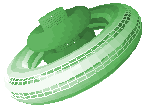 |
動作確認済みの環境
|
ディスプレイの設定 640×480 ドット以上、色数は 256色以上であることが必要です。 800×600ドット以上、ハイ・カラー以上の色数を推奨します。 ※ Windows 10 よりも古いバージョンの Windows はサポートが終わっているので、なるべく使わないようにしましょう。 ※640×480ドットは、やや窮屈です。タスクバーをクリックしてメニューの『プロパティ』をクリックし、『タスクバーのプロパティ』の『タスクバーオプション』で『自動的に隠す』をチェックすれば回転体表示ウィンドウ全体を見ることができます。 ※256色モードでは、明るさ設定用のスクロールバーの働き、 回転体の色調の変更や背景色の変更のとき、画像を描き換えずにパレットの変更だけで瞬時に反応があります。 しかし、回転前の各図形ごとの色調の設定ができません。背景画像の合成は、16色以下の色数の画像しかできませんし、いつもうまくいくとは限りません。 ※ハイ・カラー以上の色数では、回転前の各図形ごとの色調の設定ができますし、任意の背景画像を合成することができます。 |